在使用Google浏览器进行上网浏览时,有时候会遇到无法打开特定网页的情况。这种问题可能由多种因素引起,如网络连接问题、浏览器设置错误等。本文将为您介绍如何解决Google浏览器无法打开网页的问题,帮助您正常上网浏览。
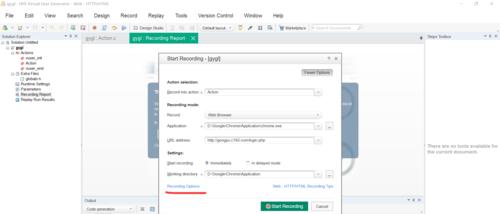
检查网络连接是否正常
如果您无法打开任何网页,首先要检查网络连接是否正常。您可以尝试访问其他网站或使用其他应用程序检查网络连接是否稳定。如果网络连接没有问题,那么可能是浏览器设置有误。
清除浏览器缓存和Cookie
浏览器缓存和Cookie可能会导致无法打开网页的问题。您可以通过点击菜单栏中的“设置”选项,进入设置页面,选择“隐私与安全”选项,然后点击“清除浏览数据”来清除缓存和Cookie。

检查防火墙设置
防火墙可能会阻止Google浏览器访问某些网页。您可以通过点击操作系统的“控制面板”选项,然后选择“系统和安全”选项,进入防火墙设置页面,检查是否有针对Google浏览器的阻止规则。
禁用浏览器扩展和插件
某些浏览器扩展和插件可能会干扰Google浏览器的正常运行,导致无法打开网页。您可以点击浏览器右上角的“更多工具”选项,选择“扩展程序”或“插件”选项,禁用所有扩展和插件,然后重新启动浏览器尝试打开网页。
更换DNS服务器地址
DNS服务器的问题也可能导致无法打开网页。您可以通过点击操作系统的“控制面板”选项,然后选择“网络和Internet”选项,进入网络设置页面,点击“更改适配器选项”,选择当前网络连接,点击右键选择“属性”,在弹出窗口中选择“Internet协议版本4(TCP/IPv4)”,点击“属性”,将DNS服务器地址更改为公共DNS服务器地址。

更新浏览器版本
如果您的Google浏览器版本过旧,可能会出现无法打开网页的问题。您可以点击菜单栏中的“帮助”选项,选择“关于Google浏览器”,在弹出窗口中查看浏览器的版本号,如果有新版本可供更新,建议及时更新浏览器版本。
重置浏览器设置
如果上述方法仍然无法解决问题,您可以尝试重置浏览器设置。您可以点击菜单栏中的“设置”选项,进入设置页面,选择“高级”选项,然后点击“还原设置”按钮,将浏览器设置恢复为默认状态。
检查安全软件设置
安全软件中的防火墙或者网页过滤功能可能会阻止Google浏览器访问某些网页。您可以进入安全软件的设置页面,检查是否有针对Google浏览器的阻止规则或者过滤规则。
更换DNS解析服务商
有时候DNS解析服务商的问题也可能导致无法打开网页。您可以尝试更换其他的DNS解析服务商,如谷歌的8.8.8.8或者OpenDNS的208.67.222.222。
使用代理服务器
如果您无法直接访问某些网页,可能是因为该网页被屏蔽或限制了访问。您可以尝试使用代理服务器来访问这些网页,绕过封锁或限制。
检查操作系统hosts文件
在某些情况下,操作系统的hosts文件中可能会添加了一些不正确的条目,导致无法打开网页。您可以使用记事本等文本编辑器打开hosts文件,检查是否有针对特定网页的屏蔽或重定向规则。
联系网络服务提供商
如果您尝试了以上方法仍然无法解决问题,可能是由于网络服务提供商的问题。您可以联系网络服务提供商的客服部门,咨询他们是否有相关的故障或维护工作。
尝试其他浏览器
如果以上方法都无法解决问题,您可以尝试使用其他浏览器来访问网页,如Chrome、Firefox等,看是否能够正常打开网页。
更新操作系统
操作系统的问题也可能导致无法打开网页。您可以检查是否有可用的操作系统更新,及时进行更新以修复可能存在的问题。
通过以上的方法,您可以排除Google浏览器无法打开网页的各种情况,并找到合适的解决方法。如果问题仍然存在,建议您寻求专业的技术支持来解决。希望本文对您解决Google浏览器打不开网页的问题有所帮助!




